Management-Oberfläche für Administratoren
Die Verwaltungsansicht für Daten aus dem Building Information Modeling (BIM) steht ausschließlich Benutzern mit der Rolle Administrator zur Verfügung. Innerhalb der Verwaltungsperspektive (erreichbar über den letzten der Perspektivenbuttons aus der MonArch-Menüleiste) ist sie als eigener Reiter organisiert, der nur angezeigt wird, wenn ein Monarch-BIM-Server vorhanden und erreichbar ist. Ist kein entsprechender Server angebunden, erscheint der Reiter nicht.
In dieser Ansicht werden alle auf dem Server vorhandenen IFC-Dateien in Form von Sammlungen aufgelistet (s. Bild 1). Eine Sammlung kann aus mehreren einzelnen IFC-Dateien bestehen und entsteht automatisch beim Import einer neuen Datei. Die derzeit erlaubten Formate sind:
- Ifc2x3
- Ifc4
Über die Verwaltungsansicht können nicht nur neue IFC-Dateien als neue Sammlungen auf den Server hochgeladen werden, sondern auch bestehende Sammlungen bearbeitet werden. Es ist u.a. möglich, Sammlungen oder einzelne Dateien umzubenennen, zu erweitern oder zu löschen. Für die weitere Verwendung in MonArch ist z.B. ein Import der IFC-Datei in die Datenbank des MonArch-BIM-Servers sowie eine Konvertierung des Modells in das Format GLB erforderlich, was ebenfalls in der Verwaltungsansicht angestoßen und überprüft werden kann. Nur derart präparierte Dateien können vollständig in MonArch importiert werden.
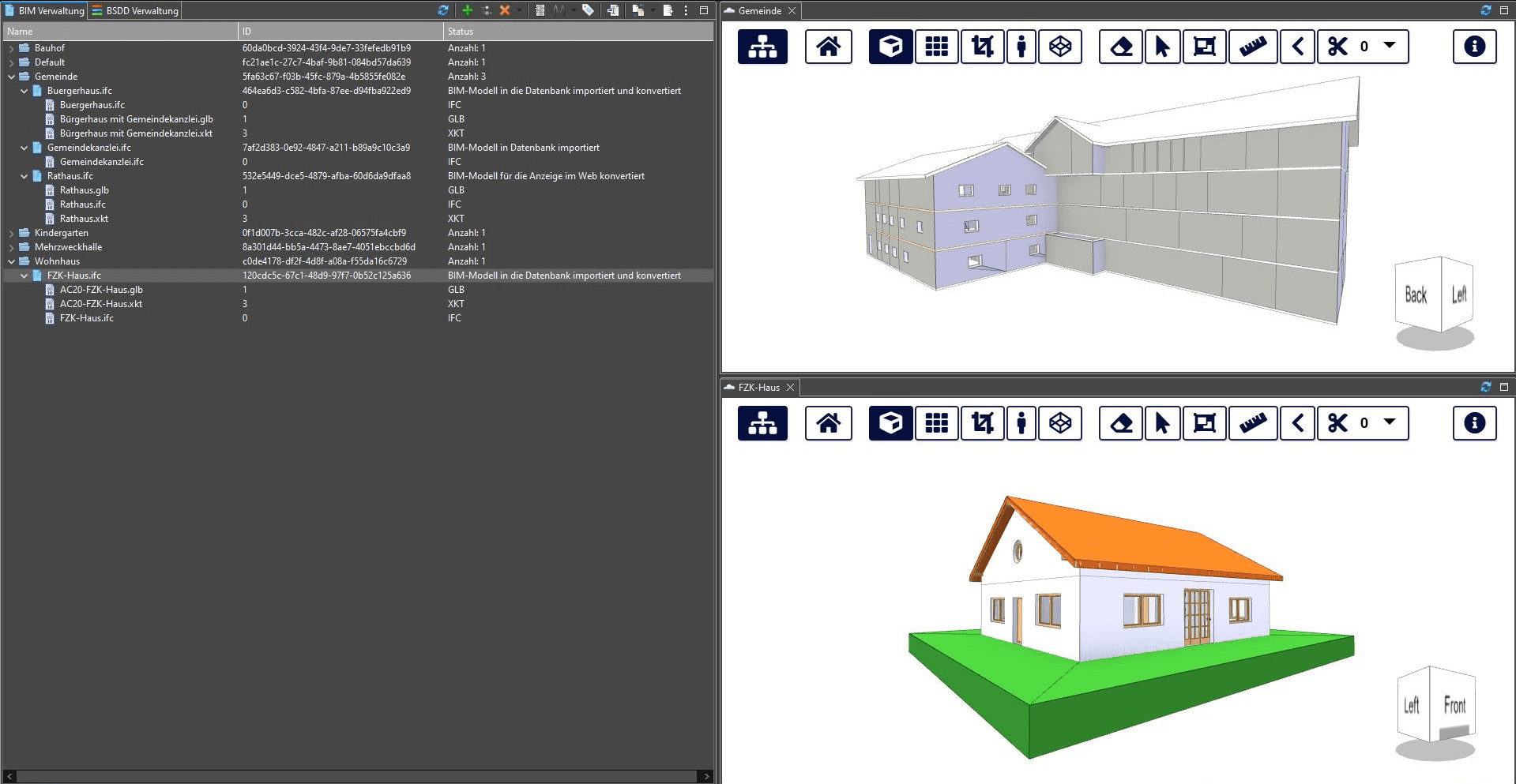
Der linke Bereich der Verwaltungsansicht zeigt stets alle auf dem gerade verbundenen Server verfügbaren Sammlungen in einer hierarchischen Baumstruktur (s. Bild 1 links). Neben Sammlungen sind darin auch die ursprünglichen IFC-Dateien sowie deren konvertierte Versionen aufgeführt. Zusätzlich zu den von Administratoren selbst vergebenen Namen der Sammlungen und Dateien werden auch die automatisch generierten IDs der einzelnen Elemente angezeigt. Diese IDs dienen der eindeutigen Zuordnung innerhalb von MonArch. Eine weitere Spalte informiert über den aktuellen Status einer Sammlung, etwa ob sie bereits importiert oder konvertiert wurde. Die Sammlung zum Wohnhaus beispielsweise, die derzeit aus einer IFC-Datei namens „FZK-Haus.ifc“ besteht, wurde bereits in jedes der vorhandenen Formate (GLB, XKT) konvertiert und in die Datenbank importiert. Im Gegensatz dazu besteht die Sammlung der Gemeinde bereits aus drei verschiedenen Dateien, die aber einen jeweils eigenen Status besitzen: Die Gemeindekanzlei wurde z.B. nicht in das XKT-Format konvertiert – entsprechend kann sie noch nicht im rechten Viewer angezeigt werden. Das Rathaus dagegen ist bereits konvertiert, wurde aber noch nicht in die Datenbank importiert.
Rechts neben der Baumansicht befindet sich ein Visualisierungsfenster, das einen eingebetteten Xeokit-Viewer enthält (s. Bild 1 rechts). Ein Doppelklick auf eine Datei oder eine ganze Sammlung lädt die konvertierten XKT-Daten automatisch in dieses Fenster – sofern eine solche Konvertierung bereits stattgefunden hat, ansonsten bleibt das Fenster leer. Das Visualisierungsfenster kann zudem über einen Button am oberen rechten Rand neu geladen werden, etwa wenn einer bestehenden Sammlung eine neue Datei hinzugefügt wurde.
Toolbar
Über der Baumansicht befindet sich eine Toolbar (s. Bild 2), über die sich sämtliche Verwaltungsfunktionen aufrufen lassen. Hier können IFC-Dateien importiert, konvertiert, gelöscht, heruntergeladen oder umbenannt werden. Einige Aktionen stehen direkt als Schaltflächen zur Verfügung, andere sind über Drop-down-Menüs erreichbar. Am rechten Rand der Toolbar befindet sich zusätzlich ein Drei-Punkte-Menü (s. Bild 4) das erweiterte Serverfunktionen enthält. Alle Aktionen in der Toolbar sind kontextabhängig und nur aktiv, wenn sie für das aktuell ausgewählte Element anwendbar sind. Folgende Funktionen stehen zur Verfügung:
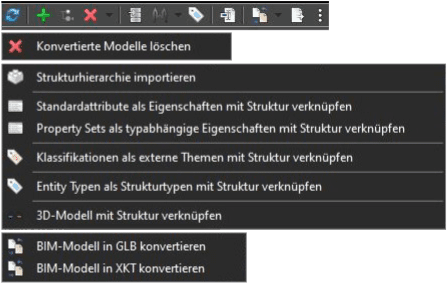
- Ansicht aktualisieren: Die Baumansicht wird neu geladen.
- Neues Projekt hochladen, konvertieren und importieren: Öffnet einen Dialog zur Auswahl einer IFC-Datei (ifc2x3 oder ifc4). Anschließend wird eine neue Sammlung unter dem Namen „Default“ angelegt. Die Konvertierungen nach GLB und XKT sind standardmäßig aktiviert, können aber bei Bedarf deaktiviert und später separat ausgeführt werden. Zusätzlich wird die neue IFC-Datei standardmäßig in die Datenbank des MonArch-BIM-Servers importiert. Dieser Schritt ist notwendig um darauf eine Überführung der Daten in MonArch durchzuführen, kann aber auch im initialen Import deaktiviert und später separat ausgeführt werden.
- Neues Modell hinzufügen, konvertieren und importieren: Nur aktiv, wenn eine BIM-Sammlung ausgewählt ist. Öffnet denselben Dialog wie beim Anlegen einer neuen Sammlung, weist die neue IFC-Datei aber abschließend der aktuell markierten Sammlung zu.
- Ausgewähltes Modell löschen: Entfernt die selektierte BIM-Sammlung oder IFC-Datei dauerhaft vom Punktwolken-Server. Die hinterlegten Daten sind damit endgültig gelöscht.
- Konvertierte Modelle löschen: Löscht alle konvertierten Versionen einer IFC-Datei vom Server.
- Ausgewähltes Modell in Datenbank importieren: Alle BIM-Daten der selektierten Sammlung oder Datei werden in die Datenbank des MonArch-BIM-Servers importiert. Dieser Schritt ist notwendig, um die Daten in MonArch zu überführen.
- Ausgewähltes Modell in MonArch importieren: Öffnet einen Konfigurationsdialog zum Import der ausgewählten IFC-Datei (nicht Sammlung) in MonArch. Der genaue Ablauf dieses Imports wird im nächsten Abschnitt erläutert. Die anschließenden Funktionen teilen den Gesamt-Import zusätzlich in einzelne Schritte, die separat aufgerufen werden können:
- Strukturhierarchie importieren: Generiert eine Strukturhierarchie aus der IFC-Datei.
- Standardattribute als Eigenschaften mit Struktur verknüpfen: Importiert die Standardattribute der IFC-Datei und verknüpft sie mit der vorhandenen Strukturhierarchie. Nur ausführbar, wenn die Hierarchie bereits erzeugt wurde.
- Property Sets als typabhängige Eigenschaften mit Struktur verknüpfen: Importiert die Property Sets der IFC-Datei und verknüpft sie mit der vorhandenen Strukturhierarchie. Nur ausführbar, wenn die Hierarchie bereits erzeugt und mit Strukturtypen ausgezeichnet wurde.
- Klassifikationen als externe Themen mit Struktur verknüpfen: Importiert die Klassifikationen der IFC-Datei in die Themenhierarchie und verknüpft sie mit der vorhandenen Strukturhierarchie. Nur ausführbar, wenn die Hierarchie bereits erzeugt wurde.
- Entity Typen als Strukturtypen mit Struktur verknüpfen: Importiert die Entity Typen der IFC-Datei in die Typhierarchie und verknüpft sie mit der vorhandenen Strukturhierarchie. Nur ausführbar, wenn die Hierarchie bereits erzeugt wurde.
- 3D-Modell mit Struktur verknüpfen: Erzeugt ein 3D-Modell aus der konvertierten GLB-Datei und verknüpft es mit der vorhandenen Strukturhierarchie. Nur ausführbar, wenn die Hierarchie bereits erzeugt wurde.
- Gesamte Typhierarchie in MonArch importieren: Die gesamte IFC-Typhierarchie wird in MonArch übertragen und als Hierarchie aus Strukturtypen angelegt.
- Ausgewähltes Modell umbenennen: Öffnet einen Eingabedialog zur Umbenennung der gewählten Sammlung oder IFC-Datei.
- Ausgewähltes Modell konvertieren: Führt die Konvertierung der gewählten IFC-Datei oder aller Dateien einer Sammlung in GLB und XKT aus.
- BIM-Modell in GLB konvertieren: Konvertiert das ausgewählte Modell in eine GLB-Datei, die später für einen Import in MonArch und die dort befindliche 3D-Visualisierung verwendet werden kann.
- BIM-Modell in XKT konvertieren: Konvertiert das ausgewählte Modell in eine XKT-Datei, die für den Web-3D-Viewer der rechtsliegenden Visualisierung der Verwaltungsansicht verwendet wird.
- Ausgewähltes Modell herunterladen: Speichert eine Kopie der ausgewählten IFC-Datei oder der konvertierten GLB- oder XKT-Dateien an einem frei wählbaren Ort im Dateisystem.
Der IFC-Import in MonArch
Beim Öffnen des Dialogs für den kompletten Import einer IFC-Datei in MonArch wird eine Vielzahl von Konfigurationsoptionen angeboten (s. Bild 3). Diese ermöglichen eine flexible und kontrollierte Überführung der IFC-Daten in die Datenstruktur von MonArch. Über die im Menü darunter liegenden Einzelfunktionen kann jeder dieser Schritte zudem einzeln ausgesteuert und wiederholt ausgeführt werden.
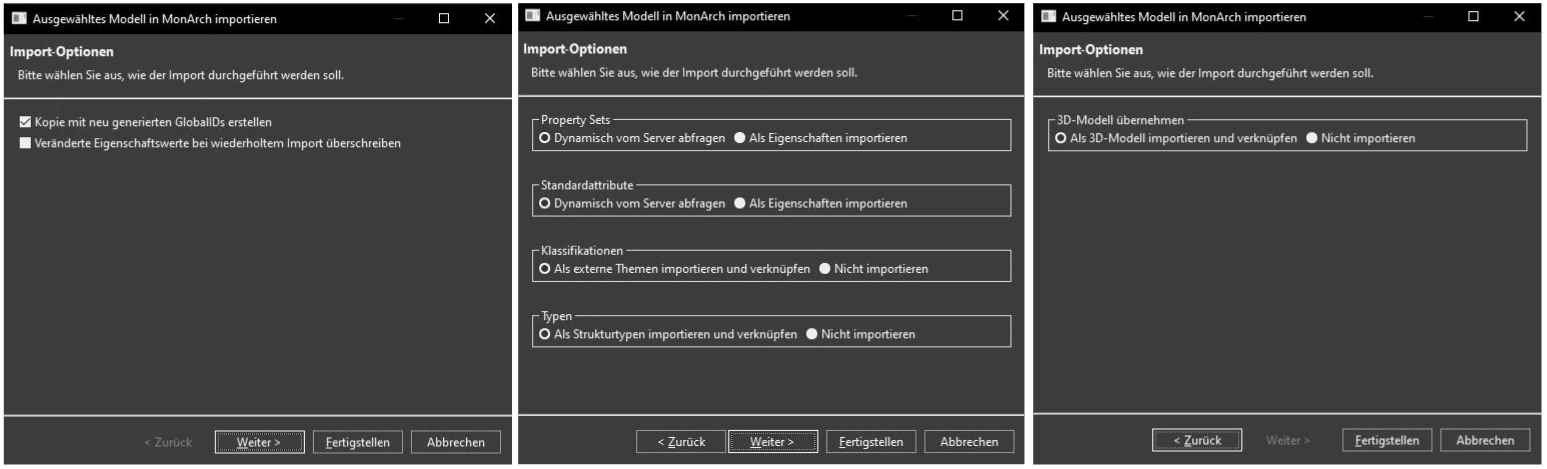
Zunächst wird die Struktur der IFC-Datei analysiert und als Strukturhierarchie in MonArch importiert. Jedes in der IFC-Datei enthaltene Element wird dabei als eigenes Strukturelement angelegt und entsprechend seiner Position im IFC-Baum in die Hierarchie eingegliedert. Für den Import dieser Elemente stehen zwei grundlegende Optionen zur Verfügung (s. Bild 3 links):
- GlobalID übernehmen: Die MonArch-Strukturelemente erhalten die GlobalID der IFC-Elemente. Damit kann der Import beliebig oft wiederholt werden – etwa, um Änderungen nachträglich zu übernehmen –, ohne dass eine neue Hierarchie entsteht – vorausgesetzt, die GlobalIDs in der IFC-Datei bleiben unverändert. In diesem Modus kann zudem festgelegt werden, ob vorhandene Eigenschaftswerte bei einem abermaligen Import überschrieben oder beibehalten werden sollen.
- Kopie mit eigener ID: Jedes Element erhält eine neu generierte, eindeutige ID. Damit entsteht mit jedem Import eine vollständig eigenständige Strukturhierarchie in MonArch, unabhängig von vorherigen Imports derselben Datei.
Nach dem Import der Strukturhierarchie erfolgt die Übernahme von Property Sets und Standardattributen. Diese Informationen werden aus der IFC-Datei extrahiert, als Attribute in MonArch übernommen und den jeweiligen Strukturelementen zugewiesen. Dabei gibt es folgende zwei Möglichkeiten (s. Bild 3 mittig):
- Dynamisch: Die Attributwerte werden bei jedem Öffnen des Eigenschaftenfensters vom Server abgefragt. Dies garantiert eine stets aktuelle Darstellung, ohne die Daten physisch in MonArch zu speichern.
- Statisch: Die Werte werden fest in die MonArch-Datenbank übernommen und sie ab diesem Zeitpunkt unabhängig von ihrer Quelle am MonArch-BIM-Server verfügbar.
Im Anschluss können auch die Klassifikationen aus der IFC-Datei im Import berücksichtigt werden. Hierbei gibt es folgende Optionen (s. Bild 3 mittig):
- Nicht importieren: Die Klassifikationen werden komplett vom Import ausgeschlossen.
- Als externe Themen importieren: Für jede in der IFC-Datei enthaltene Klassifikation wird – sofern noch nicht vorhanden – ein entsprechendes Thema erzeugt und in der Themenhierarchie eingehängt. Zusätzlich wird es mit dem zugehörigen Strukturelement der Strukturhierarchie verknüpft.
Das gleiche Prinzip gilt für die Typisierung: Auch für die Entity-Typen der IFC-Datei gibt es diese zwei Möglichkeiten (s. Bild 3 mittig):
- Nicht importieren: Die Typen werden komplett vom Import ausgeschlossen.
- Als Strukturtypen importieren: Für jeden in der IFC-Datei enthaltenen Typ wird – sofern noch nicht vorhanden – ein entsprechende Strukturtyp erzeugt und in der Typhierarchie eingehängt. Zusätzlich wird er mit dem zugehörigen Strukturelement der Strukturhierarchie verknüpft.
Abschließend besteht die Möglichkeit, auf Grundlage der aus der IFC-Datei konvertierten GLB-Datei eine 3D-Visualisierung zu erzeugen (s. Bild 3 rechts). In diesem Fall wird in MonArch ein 3D-Modell erzeugt und dem obersten Knoten der zuvor generierten Strukturhierarchie zugewiesen. Darüber hinaus werden alle zur Navigation benötigten grafischen Verknüpfungen hergestellt: Die Geometrien des 3D-Modells werden mit denjenigen Strukturelementen verknüpft, die sie repräsentieren. Dadurch entsteht eine vollständig interaktive Verbindung zwischen Struktur und Modell, die eine nahtlose Navigation innerhalb der Visualisierung ermöglicht – ganz im Sinne der gewohnten Arbeitsweise 3D-Visualisierung in MonArch.
Rechtsklick-Menü
Die Baumansicht selbst bietet zusätzlich ein kontextsensitives Rechtsklick-Menü, das schnellen Zugriff auf dieselben Funktionen wie die Toolbar gewährt. Dieses Menü erscheint bei einem Rechtsklick auf eine IFC-Datei und ist dynamisch aus der Toolbar abgeleitet. Es enthält alle relevanten Befehle zur Bearbeitung – abhängig vom jeweils ausgewählten Element.
Drei-Punkte-Menü
Das Drei-Punkte-Menü (s. Bild 4) befindet sich am rechten Ende der Toolbar oberhalb der Baumansicht und enthält folgende zusätzlichen Funktionen:
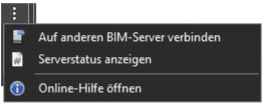
- Auf anderen BIM-Server verbinden: Öffnet einen Dialog, in dem Servername, Benutzername und Passwort eingegeben werden können. Anschließend wird versucht, eine Verbindung zum angegebenen Server herzustellen. Bei Erfolg wird die Baumansicht aktualisiert und enthält alle auf diesem Server vorhandenen BIM-Daten.
- Serverstatus anzeigen: Zeigt eine Ausgabe zum aktuellen Status des angebundenen Servers an.
- Online-Hilfe öffnen: Öffnet die Online-Hilfeseite zur Verwaltungsansicht für BIM-Daten (also diese Handbuchseite) – entweder im Visualisierungsfenster direkt oder im externen Standardbrowser.
